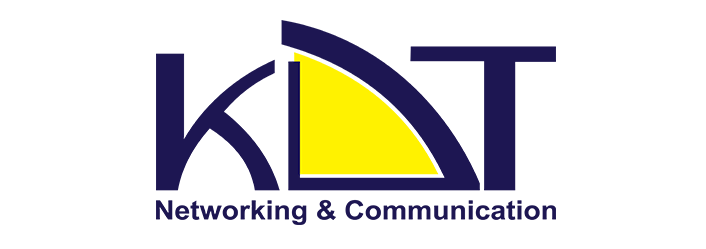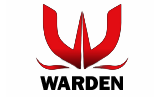آموزش اتصال دوربین مداربسته به کامپیوتر و لپتاپ
پس از نصب دوربین های مداربسته افرادی مایل هستند تصاویر در حال ضبط را به صورت زنده مشاهده کنند. برای این کار دوربین مداربسته خود را باید به تلوزیون، مانیتور، کامپیوتر و لپتاپ متصل کنند.
اهمیت وجود دوربین های مداربسته به منظور حفظ امنیت مالی و جانی بر هیچ کس پوشیده نسیت و در سالهای اخیر با طراحی و تولید دوربین های متنوع و متناسب با نیاز تمام افراد، استفاده از دوربین های مداربسته افزایش چشم گیری داشته است. امنیت بحثی مهم و اساسی است و تمام افراد خواهان حفظ امنیت خود به هر شیوه هستند. استفاده از سیستم ها امنیتی و دوربین های مداربسته بهترین انتخاب و اولین گزینه برای هرکسی است.
قبلا آموزش مرحله به مرحله اتصال دوربین های آنالوگ سنتی را به تلویزیون های قدیمی داده ایم. اگر دوربین شما آنالوگ است برای اتصال آن به یک تلوزیون قدیمی نیاز دارید. شما میتوانید برای مشاهده این آموزش اینجا کلیک کنید.
دوربین های آنالوگ به کامپیوترها و لپتاپ ها نیز میتوانند متصل شوند و مانند تمام دوربین های تحت شبکه شما میتوانید تصاویر دوربین مداربسته خود را به صورت زنده در کامپیوتر و لپتاپ شخصی خود مشاهده کنید.
اتصال دوربین های آنالوگ و تحت شبکه کمی متفاوت است و حتی در برخی برندها نیز نحوه اتصال دوربین ها تفاوت هایی دارند و تجهیزات متفاوتی نیاز دارند. در ادامه به صورت تفکیک شده نحوه اتصال دوربین های مداربسته آنالوگ و دوربین های مداربسته تحت شبکه را به کامپیوتر و لپتاپ توضیح میدهیم.
نحوه اتصال دوربین مداربسته آنالوگ به کامپبوتر و لپتاپ
توجه کنید شما به طور مستقیم نمیتوانید دوربین مداربسته آنالوگ خود را به کامپیوتر و لپتاپ متصل کنید و باید به صورت غیرمستقیم این کار را انجام دهید. شما برای اتصال غیر مستقیم دوربین مداربسته آنالوگ به کامپیوتر و لپتاپ باید از دستگاه DVR استفاده کنید.
نحوه اتصال دستگاه DVR به کامپیوتر و لپتاپ
۱.دستگاه DVR را روشن کرده و با مانیتور به صورت مستقیم به منوهای آن دسترسی پیدا کنید.
۲.به منوی اصلی رفته و وارد قسمت Network یا شبکه شوید. (این قسمت معمولا در منوی تنظیمات یا Configuration است.)
۳.آدرس IP دستگاه را از این قسمت تنظیم کنید. این آدرس باید رنجی برابر رنج شبکه اصلی شما داشته باشد و قسمت آخر آدرس نباید مشابه هیچ یک از تجهیزات موجود در شبکه باشد. (در تصویر زیر نمونه ای از منوی شبکه یک DVR را می بینید. قسمت IP Address قسمتی است که باید تنظیم شود)

۴.پس از تنظیم آدرس IP، آدرس انتخاب شده را یادداشت کنید.
۵.دستگاه DVR خود را از طریق یک کابل شبکه به صورت مستقیم یا از طریق سوئیچ به کامپیوتر یا لپ تاپ متصل کنید.
۶.در کامپیوتر خود مرورگر Internet Explorer را باز کرده و ادرس IP دستگاه DVR را در قسمت نوار ادرس بنویسید. (برای مثال 192.168.1.10)
۷.در صورتی که قسمت های قبل را به درستی انجام داده باشید پنجره ای برای وارد کردن نام کاربری و کلمه عبور برای شما باز می شود.
۸.کلمه عبور و نام کاربری دستگاه DVR خود را وارد کنید (همان کلمه عبور و نام کاربری که برای وارد شدن به DVR استفاده می کنید.)
۹.پس از وارد شدن احتمالا امکان دیدن تصاویر دوربین ها را نخواهید داشت. پیغامی در زیر صفحه ظاهر خواهد شد که از شما درخواست می کند ActiveX مورد نیاز برای دوربین های دریافت کنید. بر روی آن کلیک کنید تا Activex از دستگاه دریافت شود.
۱۰.پس از دریافت و نصب ActiveX صفحه مرورگر را refresh کنید. تصاویر دوربین های مداربسته بر روی کامپیوتر شما قابل دسترسی خواهد بود.
به همین راحتی و بدون نیاز به تجهیزات خاصی شما قادر خواهید بود تصاویر دوربین مداربسته انالوگ خود را در کامپیوتر و لپتاپ خود داشته باشید.
نحوه اتصال دوربین مداربسته آنالوگ به کامپبوتر و لپتاپ
دوربین های مداربسته تحت میتوانند برخلاف دوربین های آنالوگ به صورت مستقیم به کامپیوتر و لپتاپ متصل شود. نحوه متصل شدن دستگاه NVR تا حد زیادی مشابه دستگاه DVR است و از این رو به آن اشاره نمیشود.
برای اتصال دوربین مداربسته تحت شبکه به کامپیوتر و لپتاپ به صورت زیر باید عمل کنید:
۱.منبع تغذیه دوربین تحت شبکه را متصل کنید تا روشن شود.
۲.دوربین را با کابل شبکه به صورت مستقیم یا از طریق سوئیچ به کامپیوتر متصل کنید.
۳.از دفترچه دوربین آدرس IP پیش فرض آن را پیدا کنید. شرکت های مختلف معمولا تمام دوربین های خود را با ادرسی مشخص تولید می کنند. (اگر ادرس IP دوربین را نداشتید از نرم افزار IP Finder استفاده کنید.)
۴.آدرس IP کامپیوتر خود را به رنج آدرس دوربین ببرید.
۵.مرورگر Internet Explorer را باز کرده و آدرس IP دوربین را در قسمت نوار ادرس وارد کنید.
۶.در صورتی که مراحل را به درستی انجام داده باشید صفحه ای برای وارد کردن نام کاربری و کلمه عبور باز خواهد شد. نام کاربری و کلمه عبور پیش فرض دوربین را از منوآل ان پیدا کرده و وارد کنید. (در صورتی که کلمه عبور را نداشته باشید کمی به مشکل خواهید خورد!)
۷.پس از وارد شدن به منوی دوربین به قسمت تنظیمات مراجعه کرده و آدرس IP دوربین را تنظیم کنید (به رنج معمول شبکه بیاورید)
۸.آدرس IP کامپیوتر خود را مجددا به رنج قبلی باز گردانده و به دوربین متصل شوید.
به این ترتیب شما میتوانید به راحتی دوربین مداربسته خود را به کامپیوتر خود متصل کنید و به صورت همزمان آنها را مشاهده کنید.
مجموعه نوین تکنیک فعالیت خود را از سال ۹۰ در زمینه سیستم های حفاظتی با برترین برندها شروع کرده و تشکل از گروهی حرفه ای در زمینه فروش ، مشاوره و نصب و راه اندازی سیستم های کاملا نوین و حرفه ای دزدگیر اماکن و دوربین مداربسته و تجهیزات شبکه میباشد. این مجموعه با دارا بودن نمایندگی های رسمی برترین برندها و و همچنین کارشناسان مجرب در پیگیری دستورات مشتری و پاسخی شایسته به ایشان تلاش میکند.
برای دریافت مشاوره و اطلاع از قیمت ها با شماره 02166763306 تماس بگیرید